Jak připojit UPgates k Incomakeru
V záložce Kampaně rozbalte v levém menu možnost Nastavení klikněte na Připojte svůj e-shop a potom vyberte UPgates.
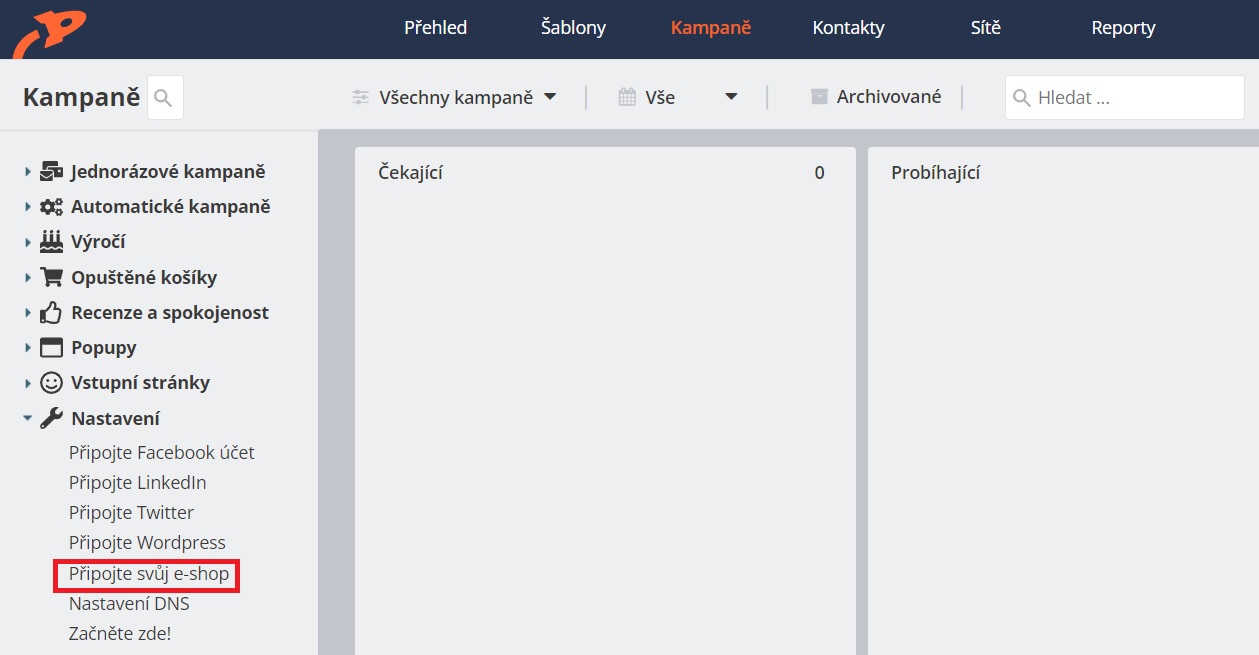
Krok 1
Zkontrolujte, zda adresa vašeho e-shopu odpovídá:

Krok 2
Přihlašte se do administrace UPgates. Klikněte na Doplňky/Seznam doplňků, vyhledejte Incomaker a zvolte možnost Přidat.
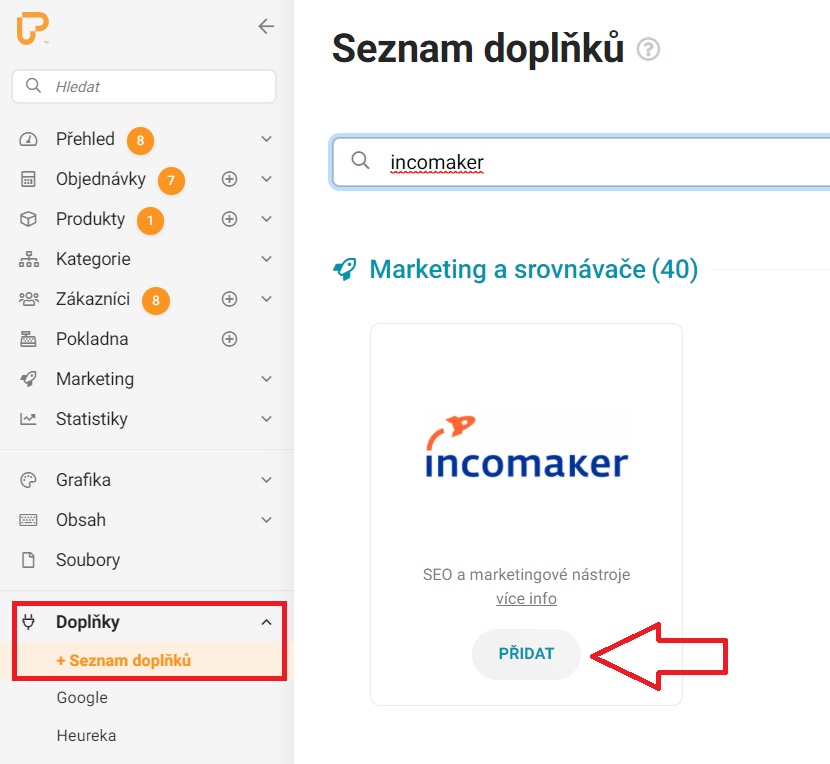
Krok 3
Budete přesměrováni do sekce API, kde kliknete na Zobrazit API klíč.

Login, API klíč a URL vložte v Incomakeru do odpovídajících políček:

Klikněte na tlačítko Upravit.
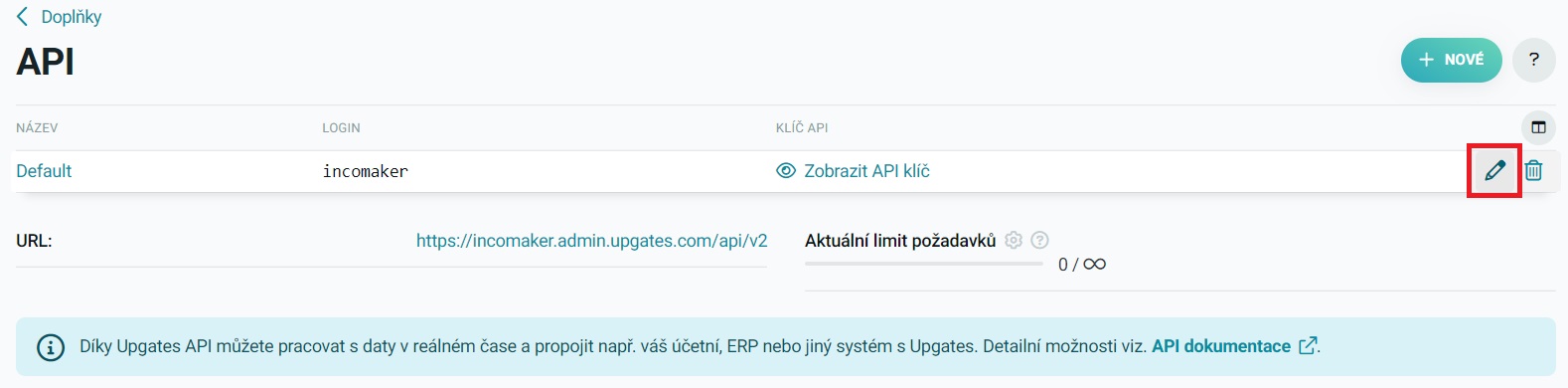
Pro všechny služby zvolte možnost Pouze čtení a potvrďte tlačítkem Uložit.
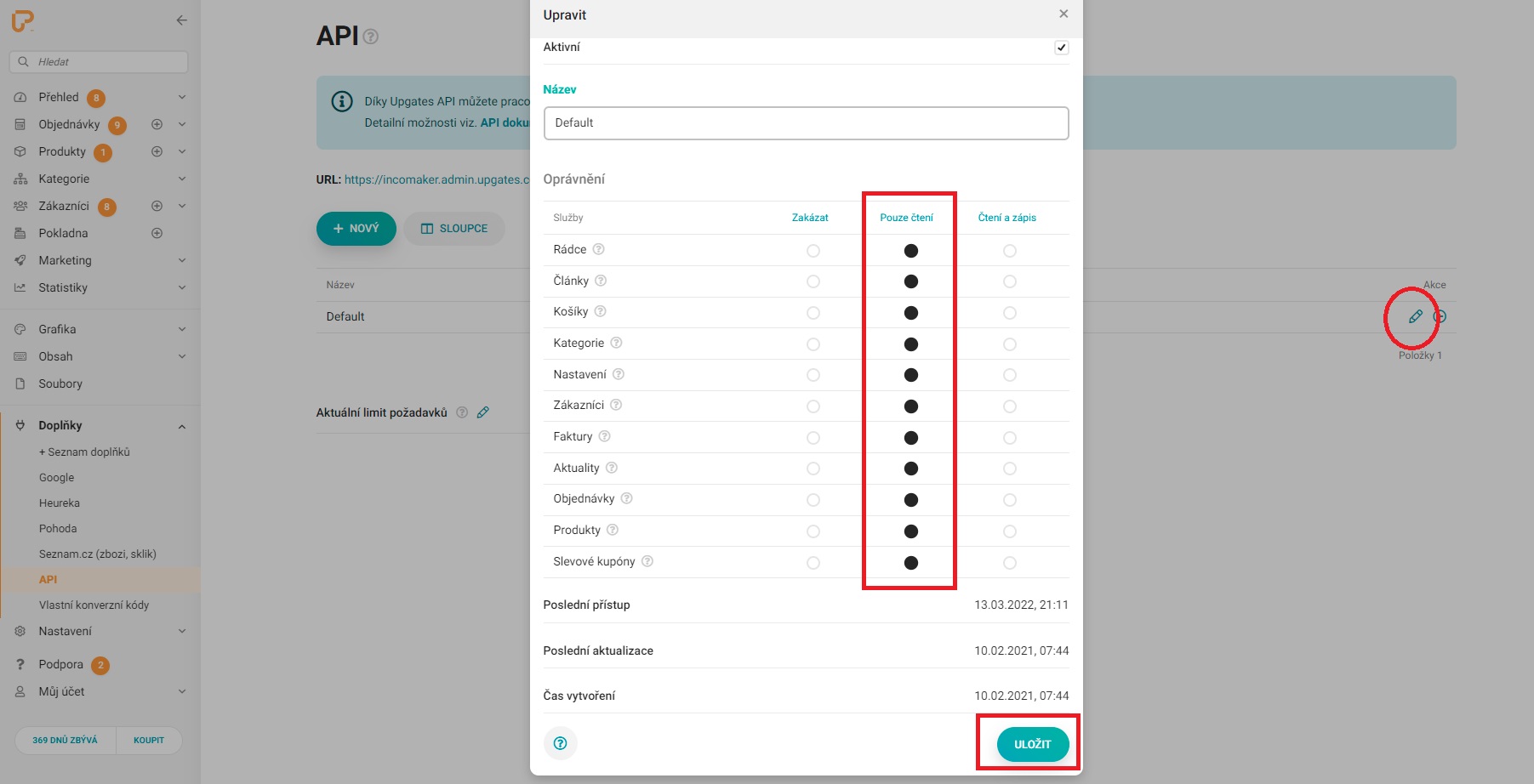
Krok 4
Okopírujte si kód z pole v kroku 3 a vložte jej do administrace UPgates do Propojení/Vlastní konverzní kódy do položky Kód je umístěn před tagem </body>
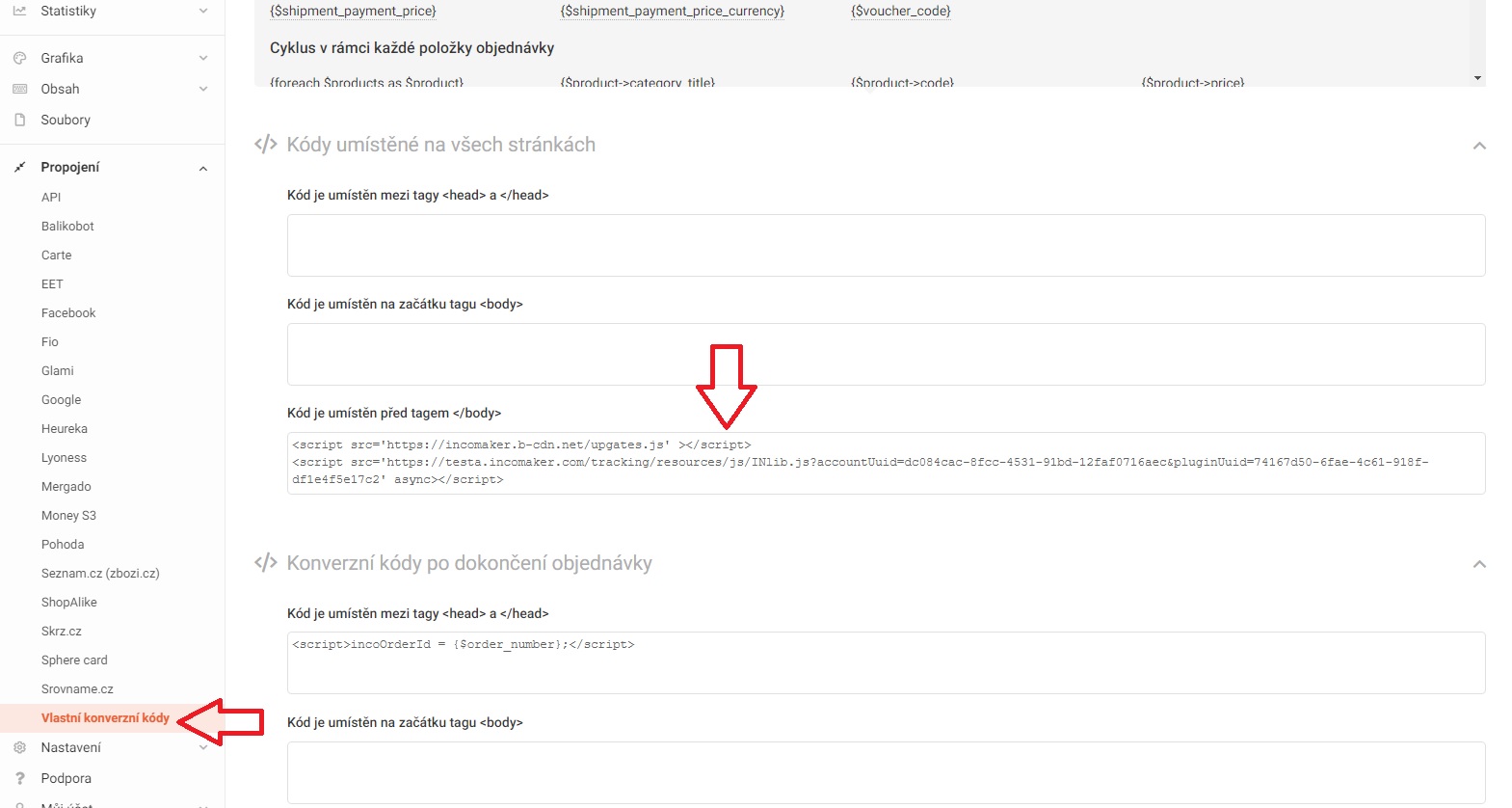
A to je vše.